railsでHello world!
Ruby and Rails環境を作る
Railsの環境を作成するにはいろんな方法があるんだが、一番簡単なのはrvmを利用して環境を自動的に用意してくれる。
rvmを詳しく知りたい方はホームページへ:https://rvm.io/
下記のコマンドを叩くと、rails環境の最新安定版を用意する。
\curl -sSL https://get.rvm.io | bash -s stable --rails
完了までは結構時間かかります。完了したら下記の画面が表示される。
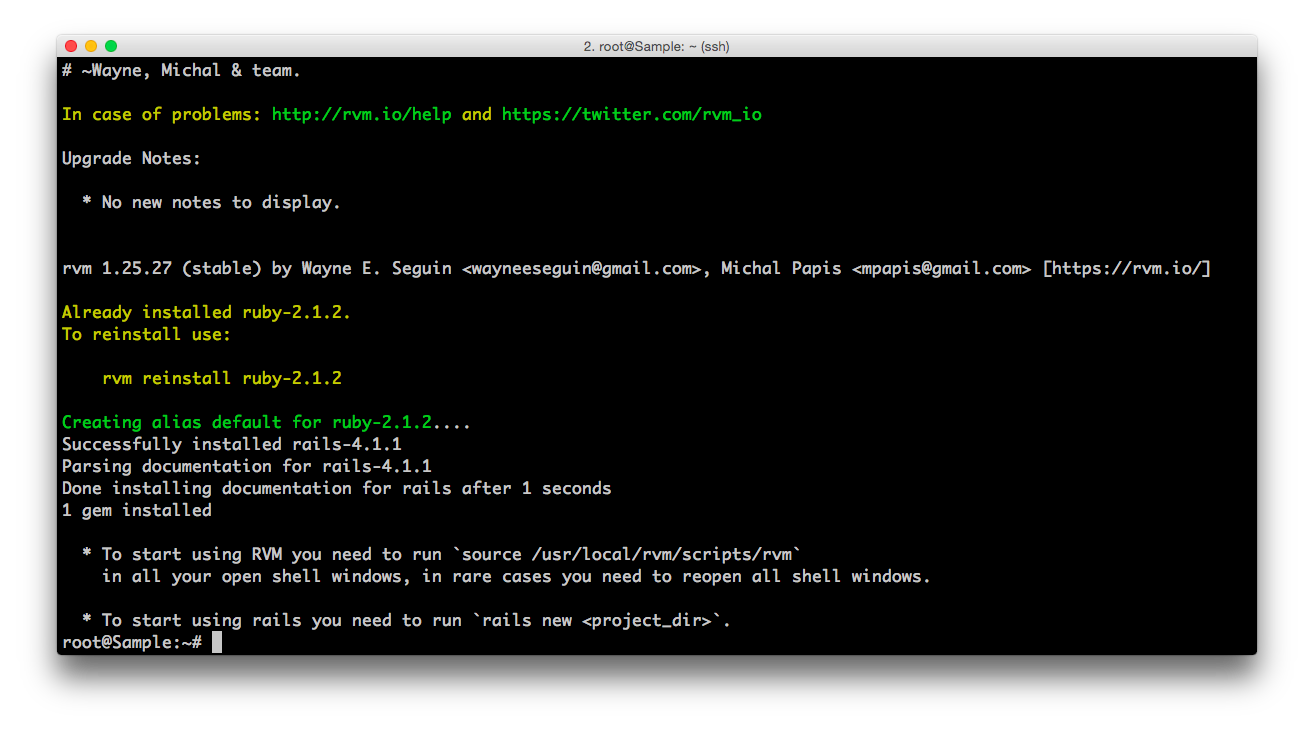
使用開始するにはsource /usr/local/rvm/scripts/rvmを叩いてくださいって言うので、
source /usr/local/rvm/scripts/rvm
でインストールが完了する。rubyとrailsのバージョンを確認しましょう:
ruby --version
rails --version
このような画面が出てくる。

(表示されるバージョンが異なることがある)
Javascriptランタイムをインストール
railsのコマンドはJavascriptランタイムが必要なので、インストールしとこう
sudo apt-get install nodejs -y
MySQLをインストール
railsはデフォルトにsqliteを使っている。個人的にはMySQLを使うことが多いが、使わない方はこのステップをスキップしても構わない。
MySQLをインストールするのが非常に簡単。下記のコマンドを叩くだけ:
sudo apt-get update
sudo apt-get install mysql-server mysql-client -y
sudo apt-get install libmysql-ruby libmysqlclient-dev -y
途中この画面が出てくるはず。
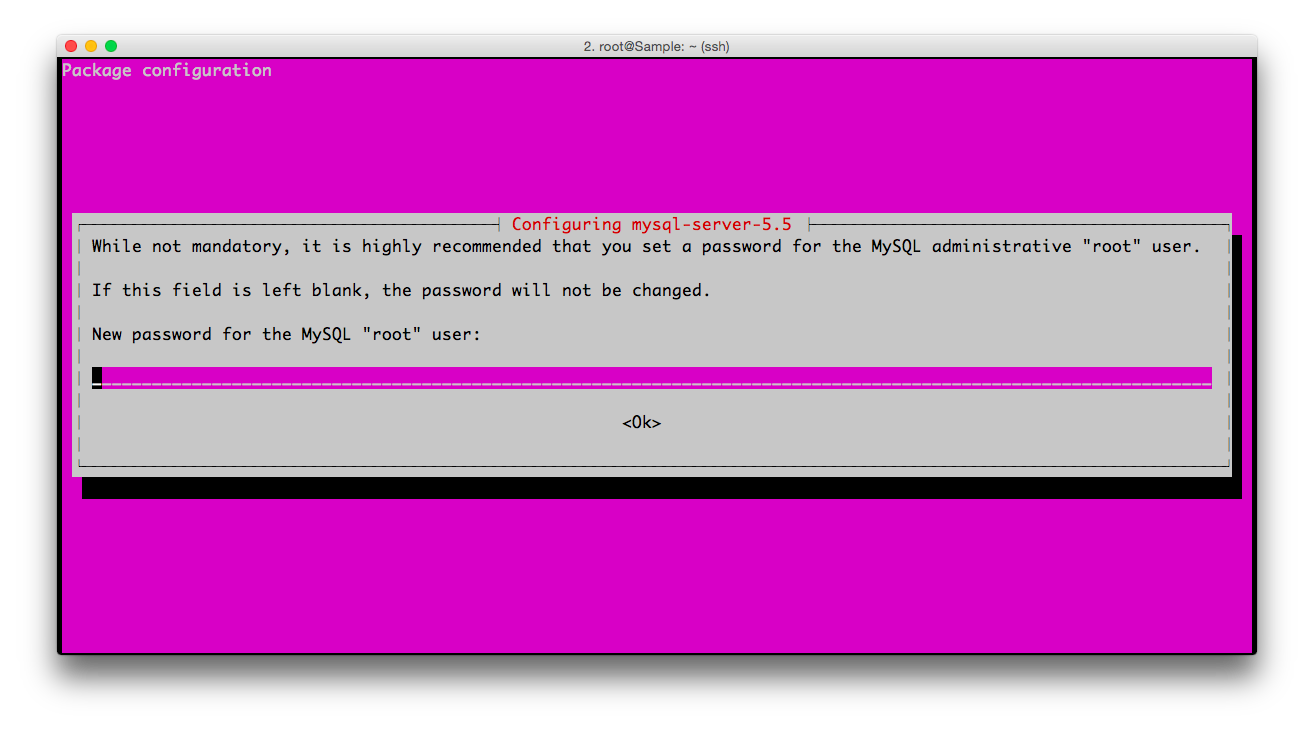
(MySQLのrootユーザーのパスワードを設定するってこと)
インストール完了したら安全設定をする:
mysql_secure_installation
最初はrootパスワードの入力を要求してくる。正しく入力すると、「パスワードを変更しますか」って聞いてくるので、ここで「n」を叩いてください。そのあとは全部「y」で答えばいい。
これで、railsとMySQLのインストールが完了しました。
Hello Worldを表示してみる
cdでプロジェクトを作成したいディレクトリへ移動
cd /my/awesome/project
railsプロジェクトを作成
rails new hello
mysqlを使う方は-d mysqlオプションをつけてください
rails new hello -d mysql
成功したらこの画面()
プロジェクトが作成されたら、そのフォルダへ移動する。上記の例ではhelloというプロジェクトなので、
cd hello
でhelloフォルダへ移動。次はhelloコントローラーを作成する:
rails generate controller hello
で、プロジェクトフォルダのapp/controllers/にhello_controller.rbというファイルを作成されたはず、そのファイルを開いて、indexメソードを入れる:
def index
@hello = "hello, world."
end
メソードの中の@helloはビューファイルで使える。なので、ビューファイルを作成してみる。app/views/helloへ移動して、index.html.erbを作成して、中に:
<h2 style="text-align:center;"><%= @hello %></h2>
を入れる。コードを見ればわかると思うが、これがブラウザへ出力のテンプレートファイルなのだ。
最後にconfig/routes.rbに下記のコードを入れる:
root 'hello#index'
つまり、ウェブサイトのトップページをhelloというコントローラーのindexメソードに設定する。
上記の流れが間違えなければ、rails serverでサーバーを起動すると
http://localhost:3000
にアクセスすると、’Hello World’のページが表示されます。(サーバー環境の場合は、localhostをサーバーのパブリックipにしてください。)
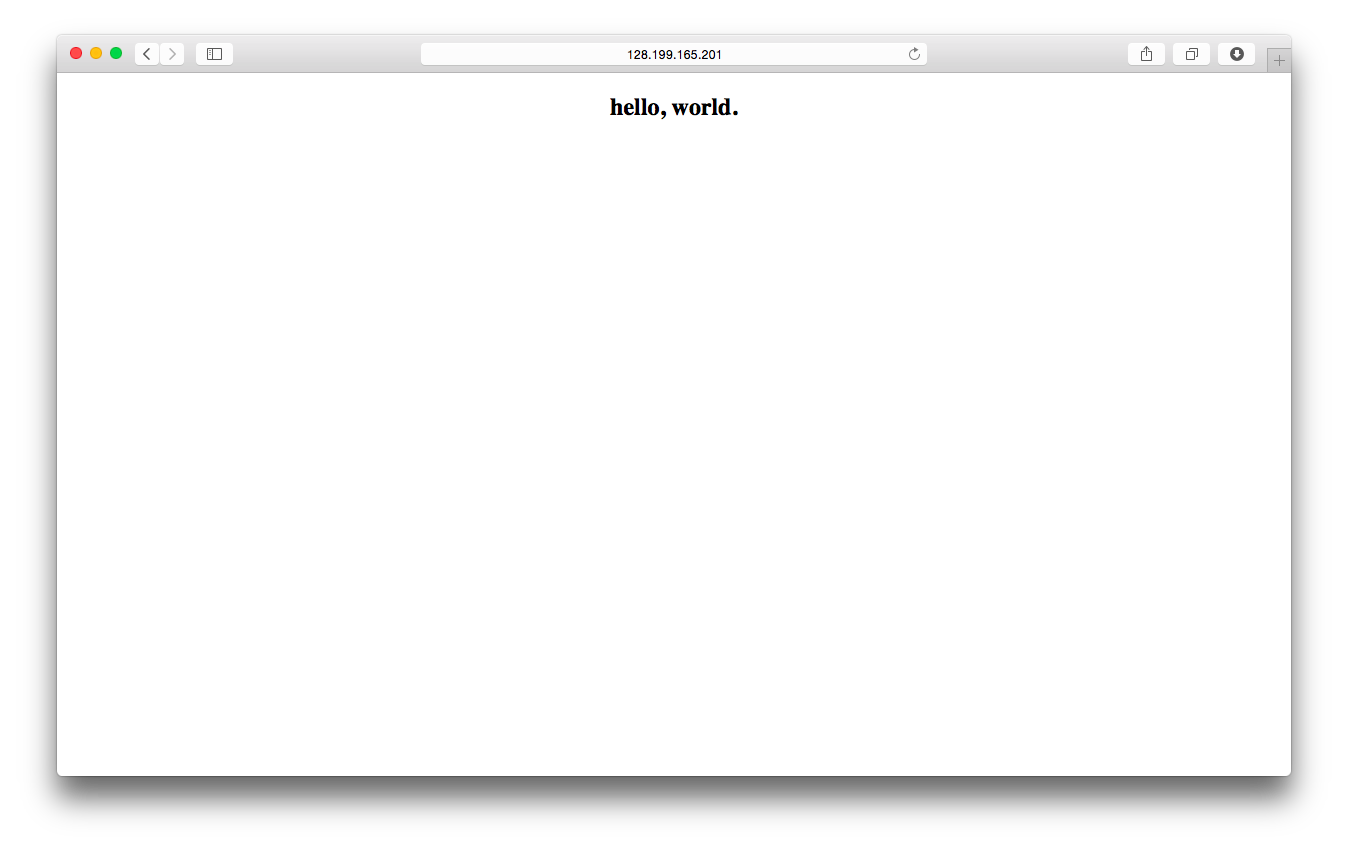
##終わりに
railsはまだまだ勉強中だが、簡単な文法と充実なライブラリはすごい魅力的だと思います。パフォーマンスがいいかどうかは別にして、開発はすごいスピーティーで楽という感じです。

